Enregistrement audio de base dans le système d'enregistrement LUNA
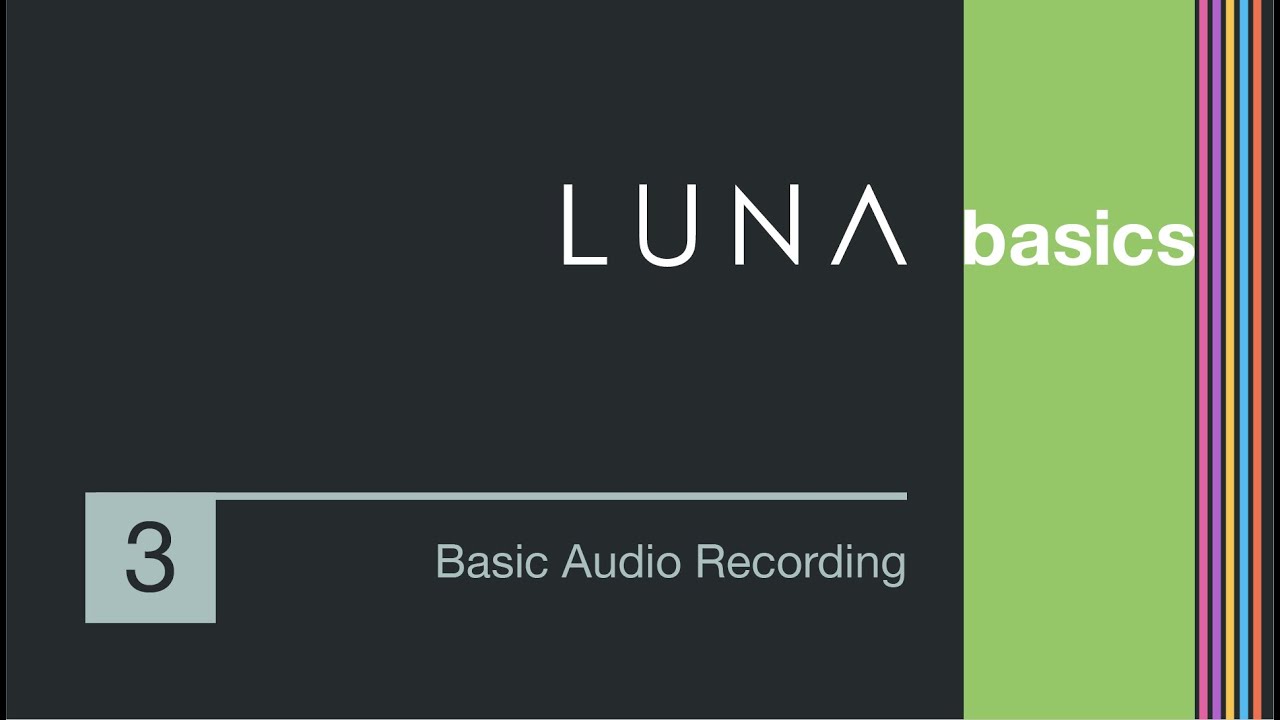
Bienvenidos de nuevo a LUNA Basics! En este video cubriremos todo lo que tienes que saberpara empezar a grabar audio en LUNA. En primer lugar, necesitas abrir una sesión ycrear una o más pistas tracks en las que grabar. Para ayuda a la hora de crear o abrir una sesión, miravideo anterior titulado Navigating LUNA... dónde profundizamos en este punto. Hay varias maneras de crear pistas deaudio en LUNA. Si la lista de pistas es visible en el Navegador Focuspuedes usar la señal "plus", o puedes usar la opción New Tracksen el menú de Pistas, o el atajo "Shift" + "Command" + "N". El diálogo Create New Tracks aparecerá en la partesuperior del Focus Browser a la izquierda - aquí puedes elegir el tipo de pista que quieres crear, el número de pistas, si la pista serámono o estéreo y el nombre de la pista. Una vez hecho esto, click OK o presiona la tecla"Enter" y tu pista estará creada. El siguiente paso es configurar el input de la pista asignando la entrada de tu Apollo donde quieres grabar. Puedes hacer esto de diferentes maneras- Desde la vista Timeline puedes usar el campo inputen el display de pista... O el slot input en el canal Focus si la pista está seleccionada. Puedes también asignar ruteo de entrada desde la vistaMixer usando el slot Input en la línea superior. Al hacer clic en uno de estos lugares, aparece elmenú de asignación de entrada en el navegador Focus, donde puedes asignar la entrada de Apollo desde la que te gustaría grabar. Puedes navegar por el menú de asignación de entrada... ya sea desplazándote por la lista y haciendo clic en laentrada que desees asignar, o buscando la entrada por nombre yseleccionándola con las teclas de flecha o el mouse. Una vez que hayas asignado la entrada correcta, puedes cerrar el menú de asignación de input haciendo click en la X arriba a la derecha o presionando la tecla "Escape". Una vez tu entrada está asignada, Habilita la grabación de pista con un click en el botónrecord enable para oir la señal desde el input asignado. El botón de monitor de entrada cumple la misma funciónsin poner la pista en un estado lista para grabar, lo cual es útil para cuando quieres escuchar unaentrada sin grabarla. Una vez la pista está configurada para monitor de entrada o habilitar grabación, los controles de entrada en el canal se activan... y se puede usar para ajustar la configuración de entrada parala pista, que varía según el tipo de entrada seleccionada. En este caso tengo un bajo conectado a laentrada que asigné, así que solo veo la configuración de entrada correspondiente a laEntrada Hi-Z. Aquí podrás escuchar el input asignado en la pista lista para grabar... y puedes comenzar a marcar el sonido usando plug-ins. Hay algunos tipos diferentes de insertos en elchannel strip donde se pueden cargar plug-ins... y cada tipo de inserto aplica el procesamiento deplug-in de una manera diferente. El inserto Unison y las inserciones FX de grabación en lasección de entrada del channel strip... Ambos afectan al sonido los los Plug-ins UAD, lo que significa que cualquier efecto cargado aquí se integrará en el audio que está grabado... y no podré cambiar o eliminar los efectosdesde el audio grabado hasta la línea. Por el contrario, los insertos standard enla sección Inserts del channel strip... se pueden usar para monitorear audio a través de UAD yefectos Audio Units de forma no permanente,44lo que significa que el efecto no se imprimirá en la pista... y se puede cambiar o eliminar después de haberterminado de grabar. Me gusta cómo suena el Ampeg SVTVR Classic, así que voy a comprometerme y cargarloen el inserto de Unison ... donde afectará permanentementeal audio que grabo a través suyo, como si estuviera tocando y grabandoa través de un amplificador real. Para cargar un plug-in, haz clic en uno de los insertos y elel navegador de plug-ins aparecerá en el navegador Focus. Puedes desplazarse por la lista y hacer clic en elnombre de un plug-in para cargarlo... o simplemente puedes comenzar a escribir para buscarplug-ins por nombre. Una vez encuentras el plug-in que deseas, haz click en elcampo Preset en la parte superior del navegador focus... o en el botón preset arriba en el plugin GUI para very cargar presets disponibles para ese plug-in. También voy a cargar un LA-2A para compresión, Sin embargo, es posible que desee cambiar la cantidad decompresión más tarde, así que lo haré en un inserto estándar, donde puedo monitorear a través suyo, pero no afectarápermanentemente al audio que he grabado. Ya casi estamos listos para grabar, pero antes quiero tocar una de las piedras angulares de la grabación en LUNA. Accelerated Realtime Monitoring.también conocido como ARM, Este modo global en LUNA asegura la latencia más baja posibleal monitorear y grabar a través de plug-ins. ARM gestiona sin problemas todas las funciones de procesosUAD a tiempo real desde LUNA, eliminando la necesidad de abrir Console. ARM está habilitado por defecto y se puede administrar usando el control global de arriba... o en la sección de faders de la vista Mixer. Echaremos un vistazo más profundo a esta poderosa función en un próximo video. Puedes acceder a otras funciones clave de grabación en LUNA utilizando el flujo de trabajo de grabación. Para abrir este menu, haz click en el icono record enable en la sección de flujo de trabajo de la barra de control. El Workflow de grabación en LUNA es uno de los cuatro flujosde trabajo que dan acceso rápido a funciones y ajustes... relacionados con varios aspectos del proceso de creación musical. El Click en el botón Cue en el flujo de trabajo deGrabación abre a ventana de enrutamiento de clicks, donde puedes controlar el nivel de click del metrónomoen tus mezclas Monitor y Cue... y habilitar o deshabilitar el click de manera independiente para cada mezcla. El botón Cue Outputs abre la ventana de las salidas Cueen la sección Monitor, donde puedes administrar tus Cues yenrutamiento de auriculares. Los botones Pre Roll y Post Roll te permiten habilitar y establecer cantidades pre y post roll... cuando grabemos overdubs, algo que miraremosmás adelante en este video. Finalmente, hay un control ARM global y una pantalla quemuestra el número de rutas ARM disponibles. Ahora estamos listos para grabar algo de audio. Mi pista de audio ya está habilitada para grabación,y voy a activar el click... haciendo click en el icono del metrónomo en la barra de control o usando la tecla "7" del teclado numérico. Ahora puedo comenzar a grabar haciendo click en los botonesde transporte Record y Play... o usando el atajo "Comando" + "Barra espaciadora". Genial: he grabado una línea de bajo corta en mipista de audio... y el audio grabado se muestra comoclip en la línea de tiempo. Ahora puedo reproducir la pista y sonarátal como lo hizo cuando lo grabé. Al escuchar la pista grabada, creo que hay demasiada compresión, así que voy a arreglarlo. Recuerda, al haber cargado el plug-in LA-2A en un inserto estándar, no afectó permanentemente el audio que se grabó, así que puedo hacer cambios como este más adelante. Ahora, digamos que no estoy del todo contento con esta tomay creo que puedo grabarla mejor pero quiero mantener esta primera toma por si acaso. Para hacer esto sin tener que duplicar la pista orecrear mi configuración, basta con crear una nueva versión en la misma pista... haciendo click en el icono de arriba a la derecha sobrelos controles de pista para exponer el menú Versiones... y luego haciendo click en el signo más o usando el atajo"Control" + "Barra Invertida" para crear una nueva versión. La pista se borra en la línea de tiempo para poder grabar unanueva toma en la misma pista con la misma configuración exacta ... y puedo re-llamar la toma anterior en cualquier momentoseleccionándola de la lista de Versiones. En algunos DAWs, a esta función se lellama “playlists”. Por otro lado, digamos que estoy bastante contentocon la toma que grabé, pero quiero pinchar en un overdub para corregir un error. Si selecciono un rango en la línea de tiempodonde quiero sobregrabar LUNA comenzará a grabar al comienzo de miselección y parará al final de mi selección. Sin embargo, en muchos casos querrás escuchar un poco degrabación anterior antes o después de que LUNA comience a grabar - Aquí es donde entran los ajustes de Pre Roll y Post Roll en el Flujo de Trabajo de Grabación.. Pre Roll es la cantidad de compases que se escucharánantes de la selección, y Post Roll es la cantidad de compases que se escucharándespués de la selección. La forma más fácil de configurar esto es seleccionar primero el área en la línea de tiempo donde deseas grabar, luego mantén presionada la tecla "Opción" y haz clic antes odespués de la selección en la regla bars and beats... para habilitar automáticamente Pre o Post rolly establece la cantidad. También puedes alternar Pre y Post roll y configurar lascantidades manualmente en el Flujo de Trabajo de Grabación. Una vez que se establecen los Pre y Post roll ycomienzas a grabar, se escuchará la reproducción del audio previamente grabadoa partir de la posición Pre Roll... y terminando en la posición Post Roll, sin embargo, la nueva entrada se grabará enla pista solamente en el área seleccionada. Al acabar, usa el atajo "Command" + "K" para apartar rápidamente el selector Pre and Post Roll La última forma de grabar que cubriremos eneste video es grabación en bucle, que se habilita o deshabilita usando elbotón Loop en la barra de control. Cuando está habilitado, LUNA creará un Loopen la selección actual, como esta. Si Loop está habilitado durante la grabación, LUNA repetirá la selección actual y automáticamentecreará una nueva versión para cada Loop. Esto puede ser útil para grabar algunas tomas seguidas,Y así poder elegir la mejor al acabar. Voy a seleccionar un área en la línea de tiempo yluego grabo un par de tomas de mi línea de bajo a medida que la grabación se repite cada vez, verás que se crea una nueva versión en el menú Versiones... A la izquierda de la linea de tiempo. Ahora puedo re-llamar cualquiera de las tomas que acabo de grabar usando la lista de Versiones para encontrar la mejor. Una vez que encuentre la toma que quiero conservar, Puedo eliminar rápido las demás con un clic en el icono de papelera en el menú Versions y seleccionando "All Others"... o puedo dejarlas en su lugar en caso de que quieravolver a ellas más tarde. Esto cubre lo esencial que necesitarás saber paraempezar a grabar tu propio audio en LUNA. Una vez que hayas terminado de grabar, mira el siguiente video de esta serie para aprender sobrelas potentes funciones de edición de audio de LUNA.